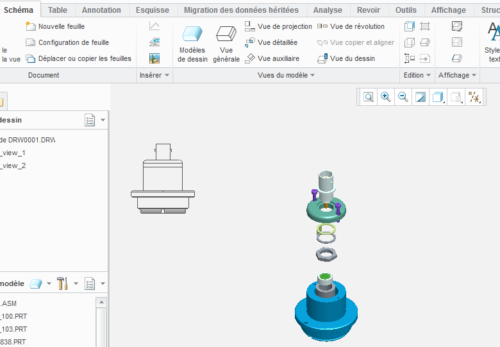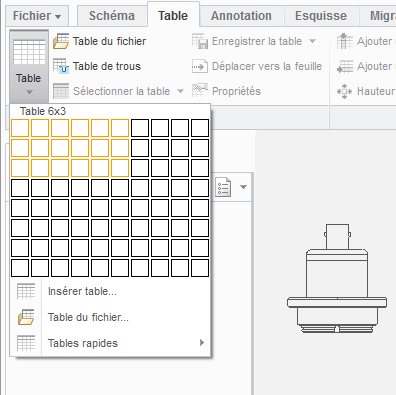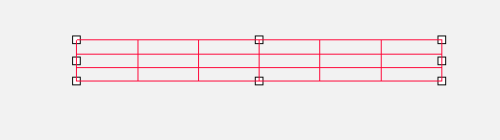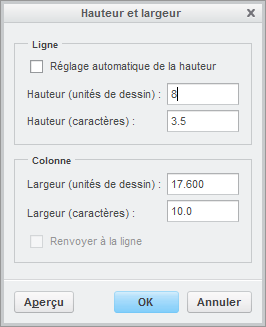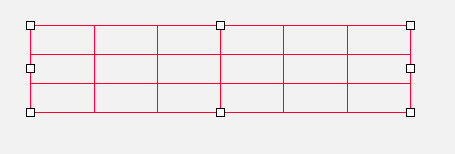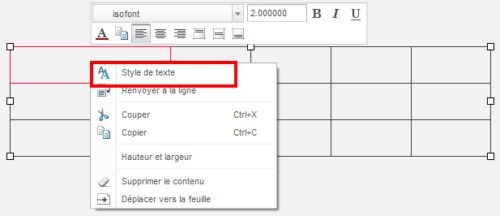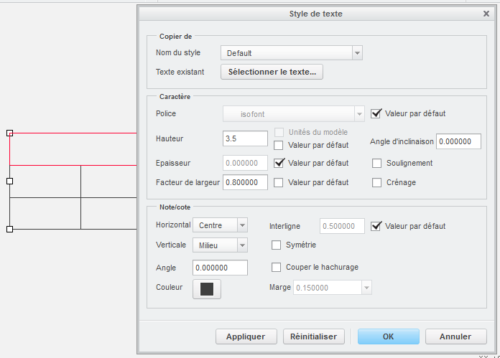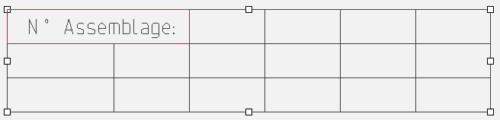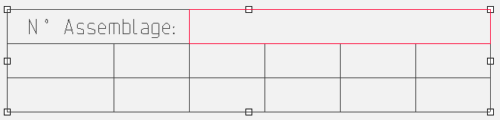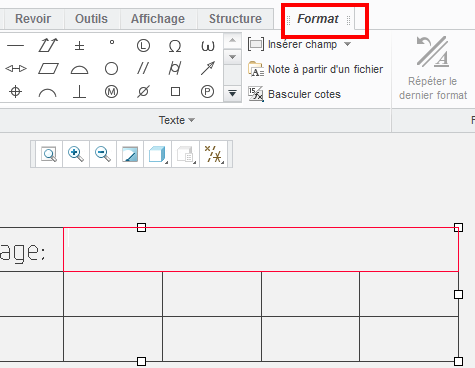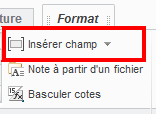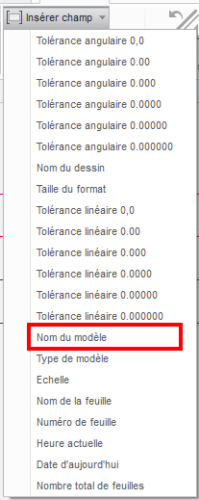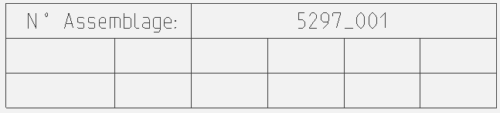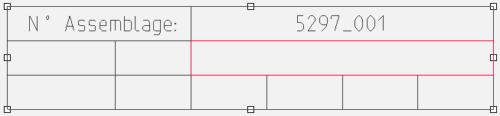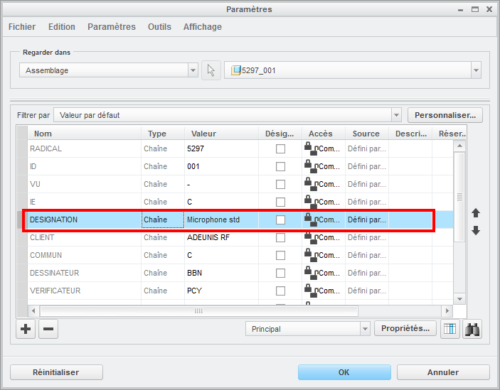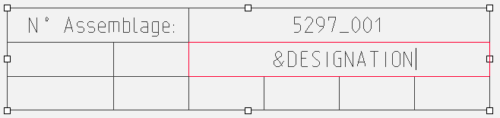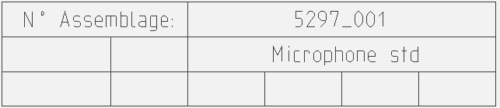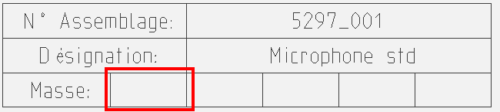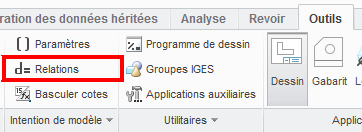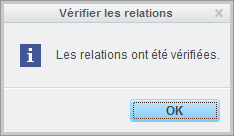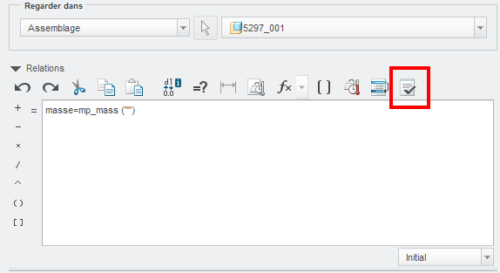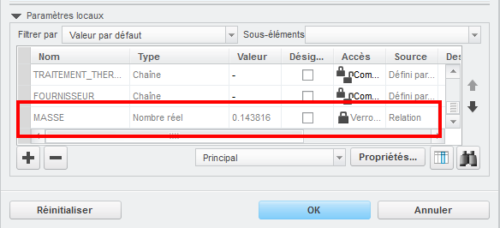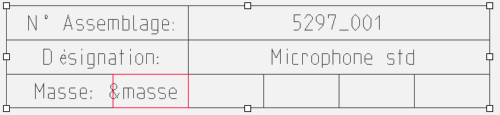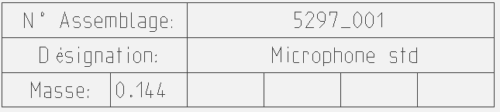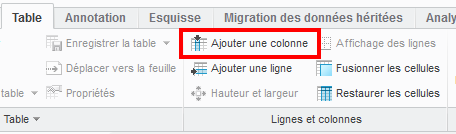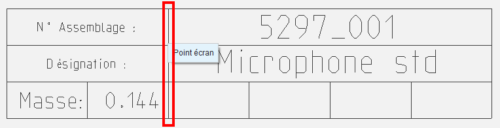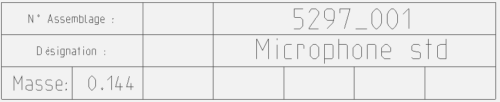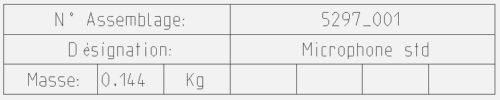Créer un cartouche avec des paramètres personnalisées, à l’aide d’une table dans une mise en plan, une fois enregistrée cette table pourras être insérée dans d’autre mise en plan.
On va créer un cartouche sur cette mise en plan:
Dans l’onglet table je sélectionne le nombre de lignes et de colonnes désirés, ici je vais créer une tale de 6 colonnes par 3 lignes:
Une fois les lignes et colonnes sélectionnées, on clique sur la mise en plan:
Dans l’onglet table le sélectionne »Hauteur et largeur » et je redimensionne les cellule de la table:
Je valide:
Je sélectionne les deux cellules en haut à gauche, puis je sélectionne »Fusionner les cellules »:
Je sélectionne la nouvelle cellule et je fais un clique droit, le clique doit être prolongé pour faire apparaitre la boite de dialogue ci-dessous, je sélectionne »Style de texte »:
Cette boite de dialogue permet de formater le texte dans les cellules des tableaux:
Une fois le texte formaté, je rentre un texte dans les cellules fusionnées, ici je rentre »N° Assemblage »:
Je fusionne sur la même ligne les quatre autres cellules:
Maintenant dans cette nouvelles cellule je vais renseigner le cartouche avec un paramètre venant de CREO, pour faire ceci je fais un double clique dans la cellule ce qui va faire apparaitre le menu »Format »:
Sous »Format » je sélectionne »Insérer champ »:
Ces champs sont gérés par CREO, il y a ici tout les champs se rapportant au format de plan, nom du dessin, nom du modèle, échelle du plan, format…
Pour mon exemple je sélectionne »Nom du modèle », ce champ va servir à paramétrer la cellule de mon tableau avec le nom du fichier 3D qui à servi à faire ma mise en plan.
Ici mon modèle est un assemblage appelé 5297_001
Résultat:
Je fusionne quatre autres cellules sur la deuxième ligne, pour y entrer un paramètre utilisateur, pour mon exemple je vais renseigner la désignation de l’assemblage:
Dans mon exemple le paramètre désignation est une chaîne de caractère, si j’ouvre la boite de dialogue »Paramètre » on peut voir le paramètre:
Pour configurer un paramètre dans un cartouche ou une note, le nom du paramètre doit commencer par »& » :
Résultat:
Après avoir complété la case en vis à vis de la désignation de l’assemblage, je vais configurer le cartouche avec un paramètre de masse:
Avant cela il va falloir renseigner les éléments de mon assemblage avec une matière, puis effectuer un calcul massique, une fois cela fait on va créer une relation pour extraire la masse de l’assemblage et renseigner le cartouche avec celle-ci, on va dans le menu »Outils » puis on sélectionne »Relations »:
On entre le paramètre »masse=mp_mass(« »), puis on effectue une vérification de la relation:
Une fois la relation vérifiée, on peut voir qu’un paramètre de masse à été créé:
On entre le paramètre dans le cartouche:
Résultat:
On peut ajouter des colonnes et des lignes sans »casser » le tableau, si je veux ajouter une colonnes derrière le paramètre de masse pour créer un cellule et y écrire »Kg », je sélectionne »Ajouter une colonne » dans l’onglet »Table »:
Puis le sélectionne la ligne derrière le paramètre de masse:
La nouvelle colonne est créée:
Puis je fusionne les cellules »Assemblage » et »Désignation » avec les nouvelles cellules crées:
Et je rentre le texte »Kg »:
Dans les cases restantes j’ai renseigné le format du plan, l’échelle et la date du jour: